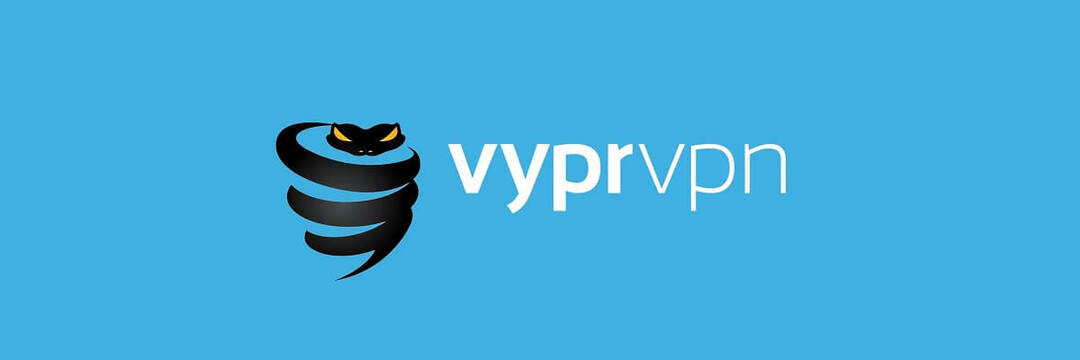- Microsoft는 Windows 10용 Microsoft Store에서 PowerToys 앱에 대한 새로운 업데이트를 출시했습니다.
- 이것은 가장 많이 요청된 기능 중 하나였으며 이제 마침내 여기에 있습니다.
- 다른 앱에도 이 기능이 있지만 사용자는 이제 원하는 모든 것을 고정할 수 있으므로 PowerToy에서 더 유용할 것입니다.

Microsoft의 PowerToys는 오랫동안 Windows에 대한 흥미롭고 유용한 기능의 원천이었습니다.
다른 앱과 마찬가지로 PowerToys는 설정은 최근 Windows 11 스타일에 맞게 페이스리프트를 받았습니다.
이제 사용자는 오랫동안 기다려온 Always-On-Top 기능이 마침내 도착했다는 사실에 기뻐할 것입니다. 간단히 말해서 Windows 사용자는 응용 프로그램을 데스크톱 창 상단에 고정하고 수동으로 전환하거나 다른 방법을 선택할 때까지 계속 유지하도록 할 수 있습니다.
상시 작동 기능
Microsoft PowerToys의 맨 위에 항상 표시되는 창 기능은 활성 창을 다른 창 앞에 고정하는 좋은 방법이며 여러 가지 이유로 편리할 수 있습니다. 생산성을 높일 방법을 찾고 있는 사람들은 이 기능이 매우 유용하다는 것을 알게 될 것입니다.
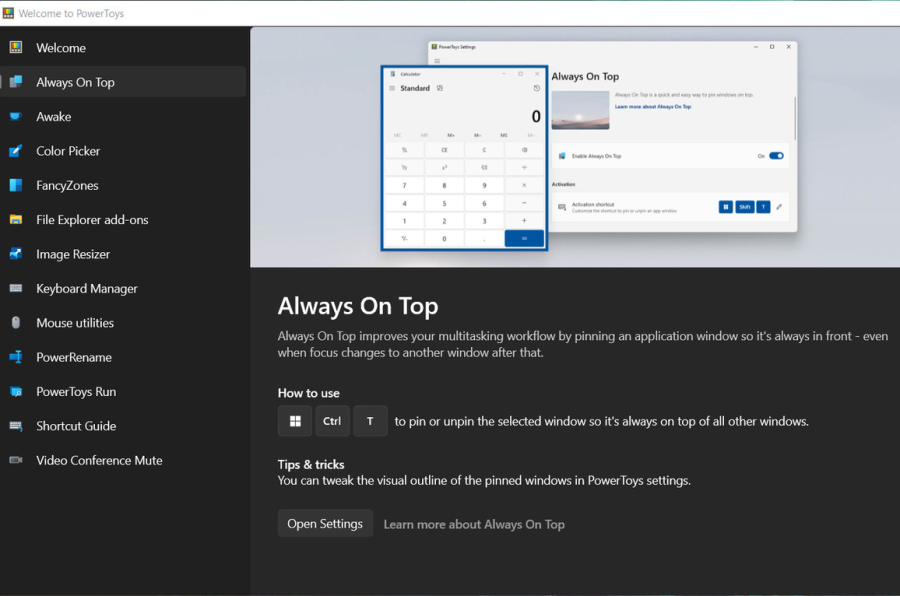
또한 여러 가지 이유로 유용합니다. 채팅과 같이 필요할 때 중요한 프로그램을 계속 볼 수 있을 뿐만 아니라 클라이언트 또는 미디어 플레이어 - 그러나 더 중요한 작업이나 작업을 하는 동안 방해 요소도 차단 시간에 민감한.
더 많은 사용자 정의 옵션
고정 기능 외에도 고정된 창 주변의 테두리 색상과 두께를 변경하는 기능이 추가되었습니다.
테두리 주변의 색상이 마음에 들지 않으면 옵션을 끌 수도 있습니다. 창을 고정할 때마다 알림을 받으려면 창에서 소리를 재생하도록 할 수 있습니다.
게이머를 위해 릴리스에는 전체 화면과 창 모드 간 전환을 위한 게임 모드 토글도 포함되어 있습니다. 이는 게임이 고정된 앱에서 전체 화면으로 실행될 수 있음을 의미합니다.
또 다른 유용한 사용자 정의는 다음을 사용하여 고정하고 싶지 않은 앱을 제외할 수 있다는 것입니다. 창 키 + Ctrl 키 + 티.
추가 변경 사항
PowerToys Run 런처는 이제 기본 브라우저로 웹을 검색할 수 있는 옵션을 제공하는 검색 옵션을 제공합니다.
이전에는 Windows 10에서 검색 결과 향상을 위해 PowerLauncher 앱 출시 이 새로운 기능이 Windows 11에서 수행하는 작업을 살펴보겠습니다.
그러나 이것이 작동하려면 웹 검색 옵션 위에 표시될 다른 앱이 없어야 합니다.
작동하려면 검색하기 전에 검색 엔진에 '??'를 넣어야 합니다.
당신은 할 수 있습니다 Microsoft Store 페이지에서 최신 PowerToys 버전 다운로드.
새로 출시된 PowerToys 기능에 대해 어떻게 생각하십니까? Always-on-top 기능의 출시를 기다려온 사용자 중 하나입니까? 아래 댓글 섹션에 알려주십시오.